修改这个控件会自动更新这一页面
Motion 使用手册
- 欢迎使用
- 新功能
- 词汇表
- 版权

在 Motion 中通过“动画”菜单控制绑定
当你修改项目中的特定参数时,可以使用“动画”菜单创建或修改绑定。
将参数添加到绑定
在 Motion 检查器中,点按参数的“动画”菜单(将鼠标指针放在参数行右侧上时显示的下箭头),选取“添加到绑定”>“绑定”,然后从子菜单中选取一个绑定和特定小组件。
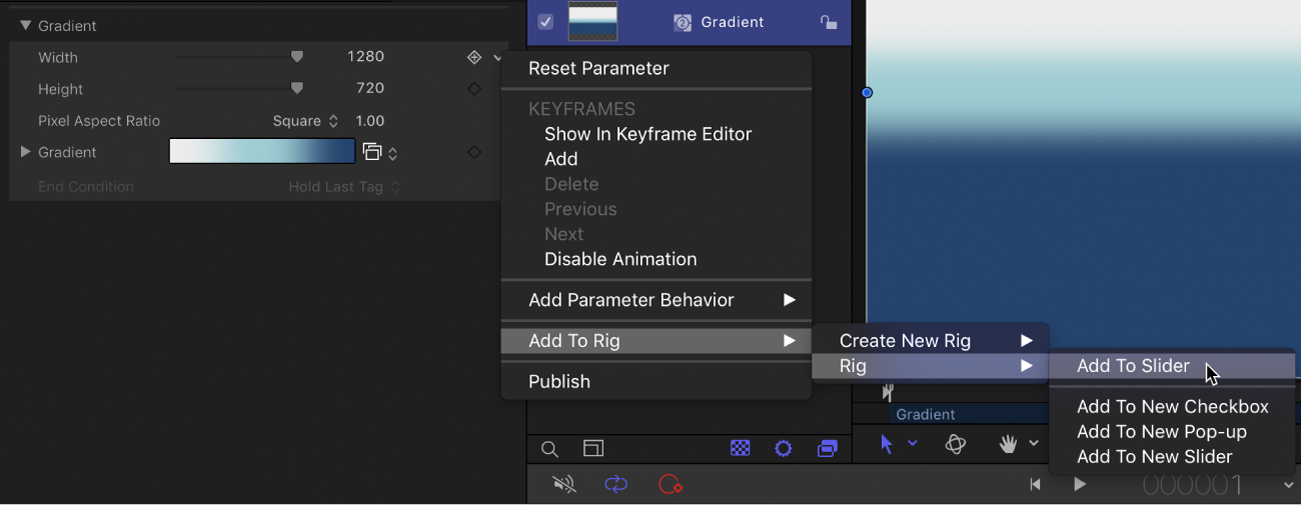
该参数即被添加到绑定中所选的小组件。
【注】你也可以通过此子菜单创建绑定。
从小组件中移除参数
在 Motion 检查器中,点按要移除参数的“动画”菜单(将鼠标指针放在参数行右侧上时显示的下箭头),然后选取“从小组件[小组件名称]中移除”。
参数随即从小组件中移除。
【注】在小组件检查器或包含原始参数的检查器中,均可从参数列表中的小组件移除参数。
显示推动参数的小组件
在 Motion 检查器中,点按参数的“动画”菜单(将鼠标指针放在参数行右侧上时显示的下箭头),然后选取“显示小组件[小组件名称]”。
检查器将显示小组件面板。
显示用于小组件的原始参数
在 Motion 小组件检查器(而非绑定检查器)中,点按参数的“动画”菜单(将鼠标指针放在参数行右侧上时显示的下箭头),然后选取“显示目标参数”。
将打开包含原始参数的检查器,而且参数以黄色突出显示。
【注】小组件驱动不同对象中多个名称类似的参数时,“显示目标参数”命令会非常有用。此命令可让你标识父代对象。
感谢您的反馈。